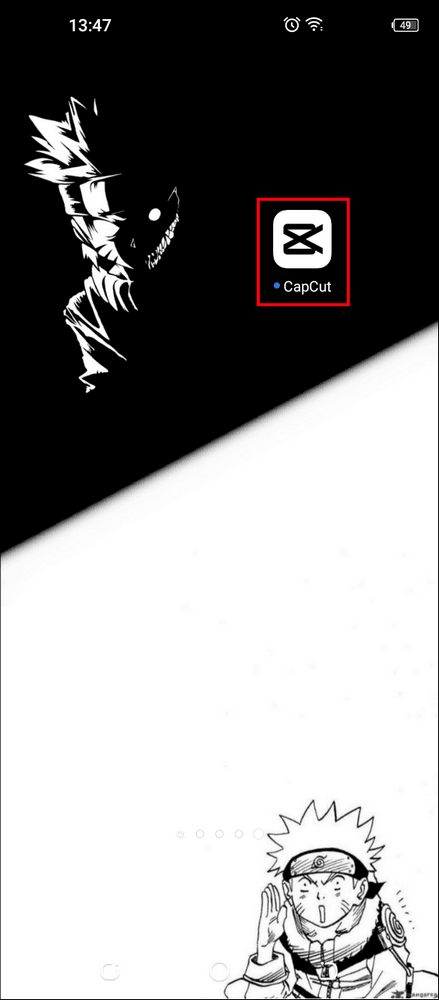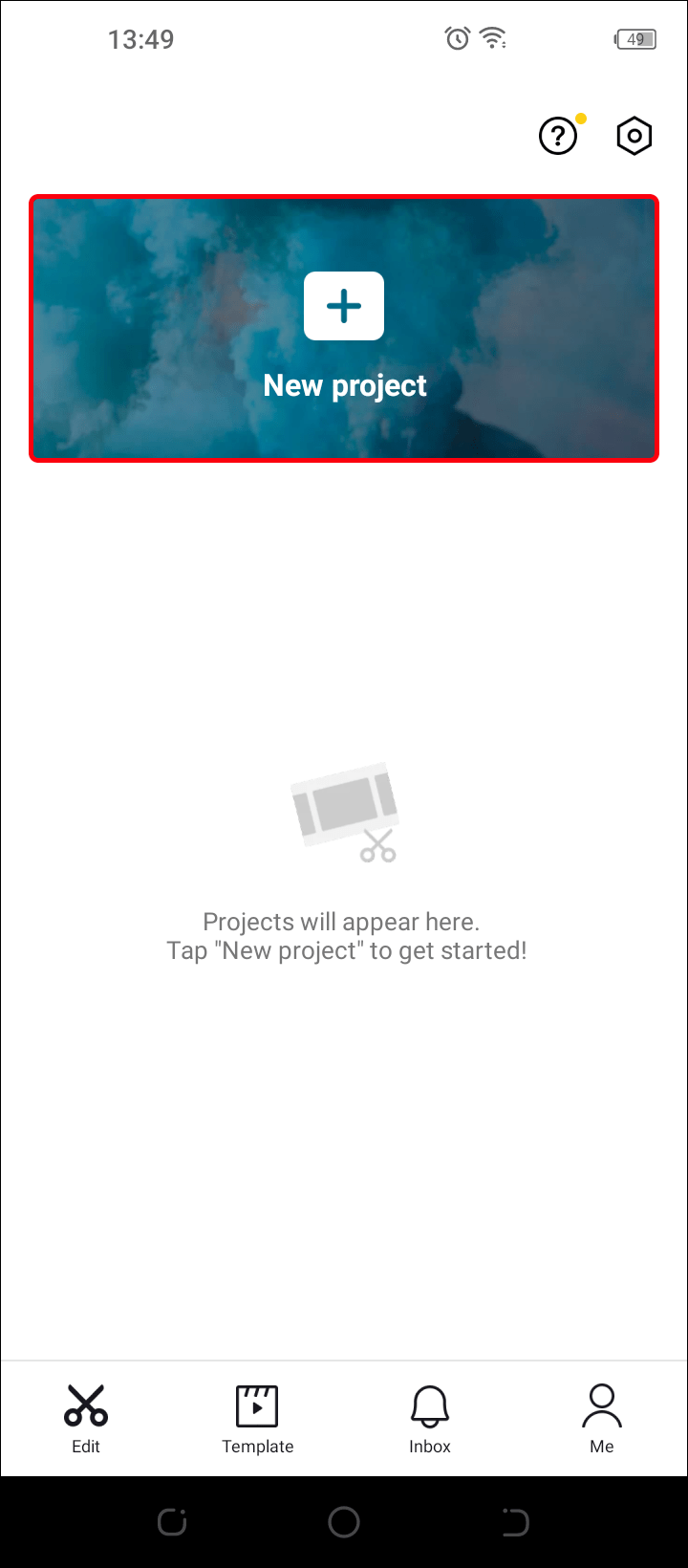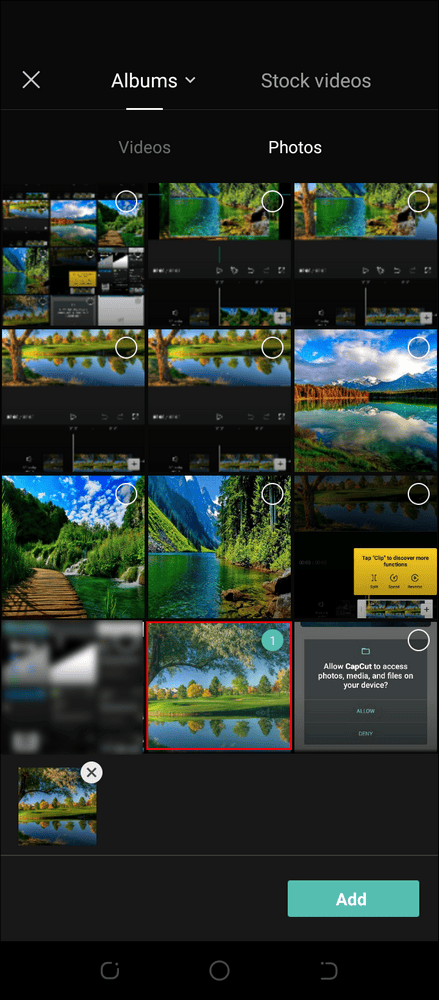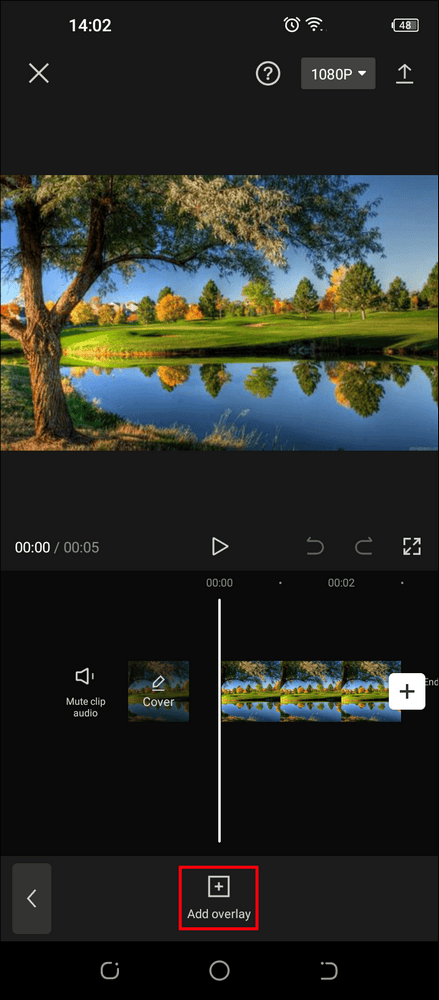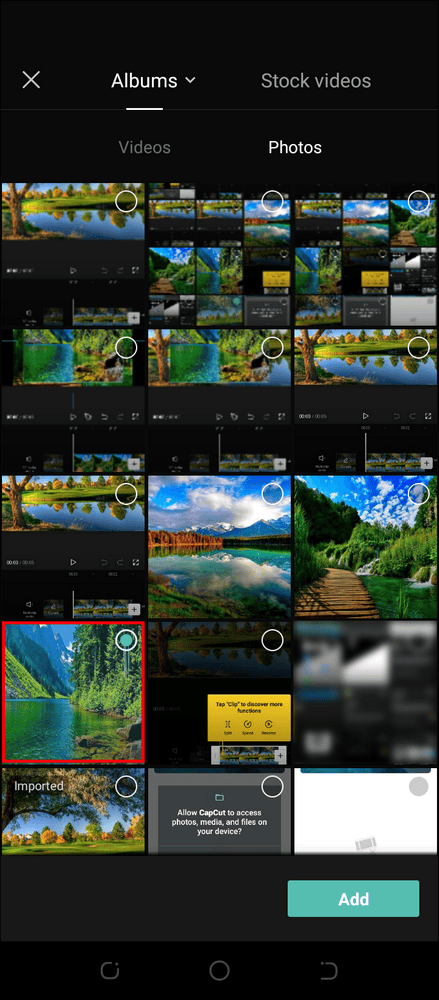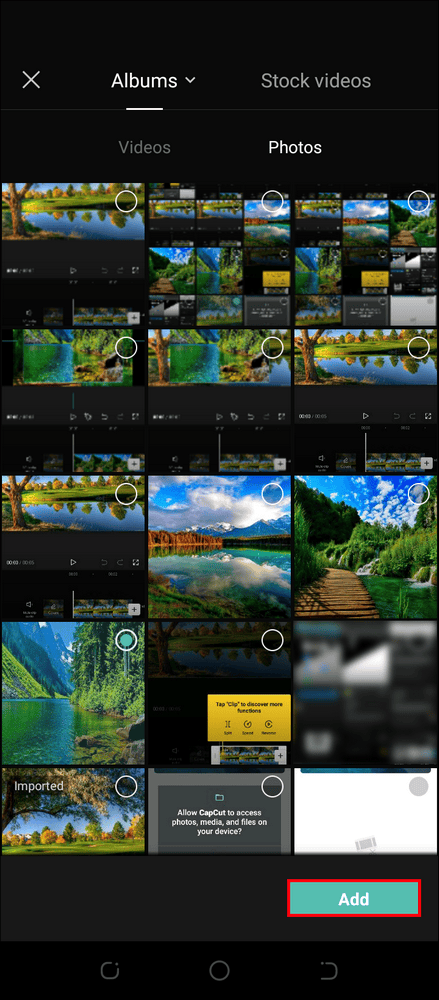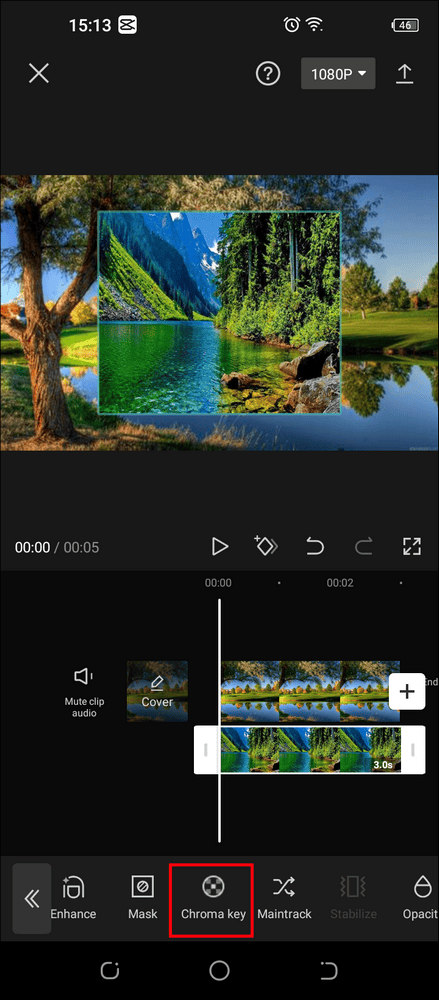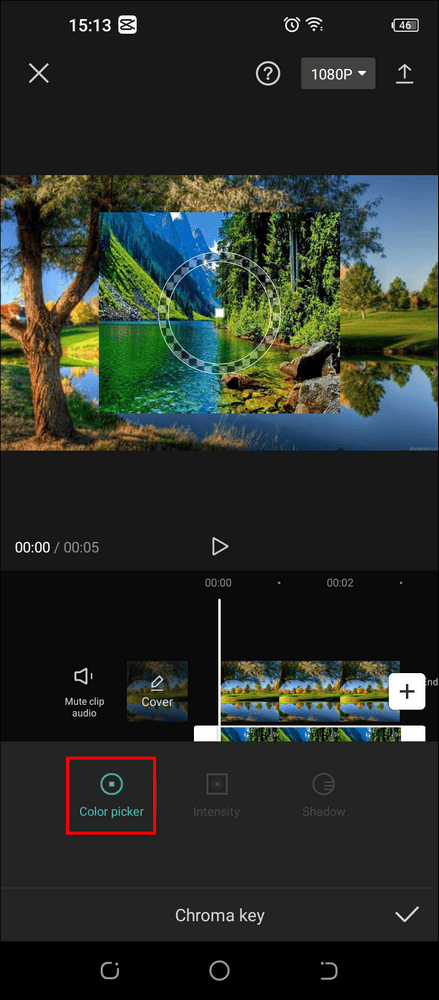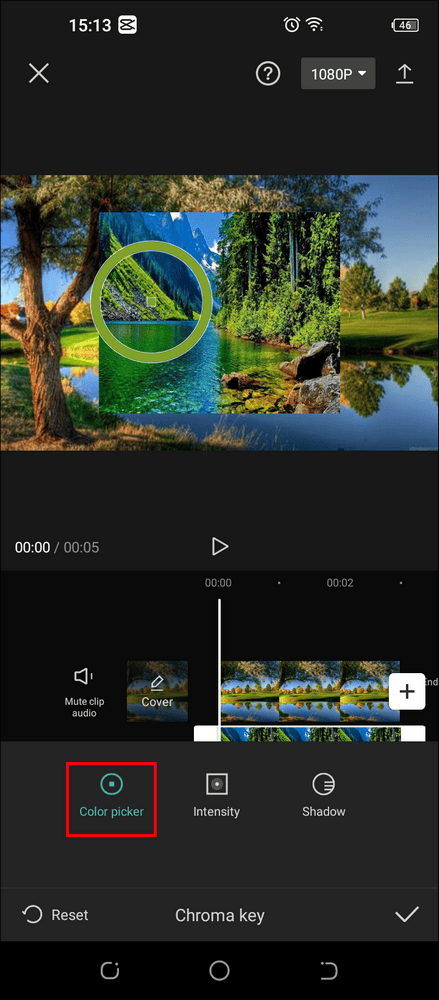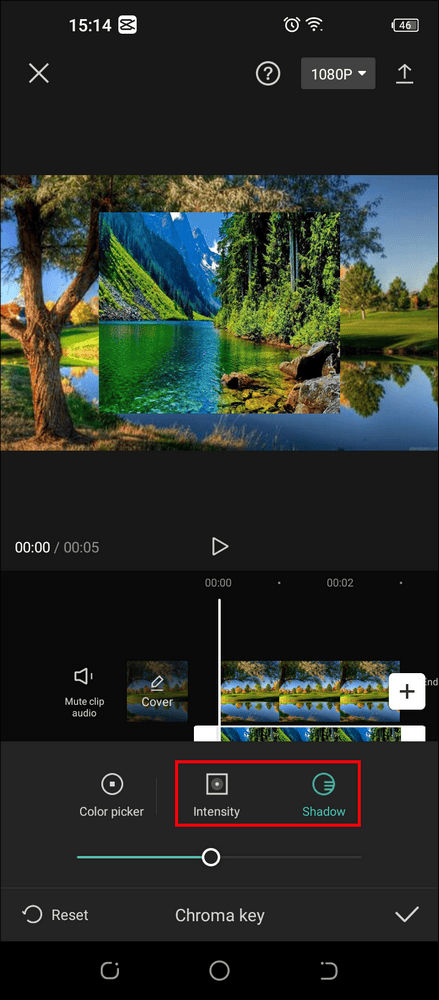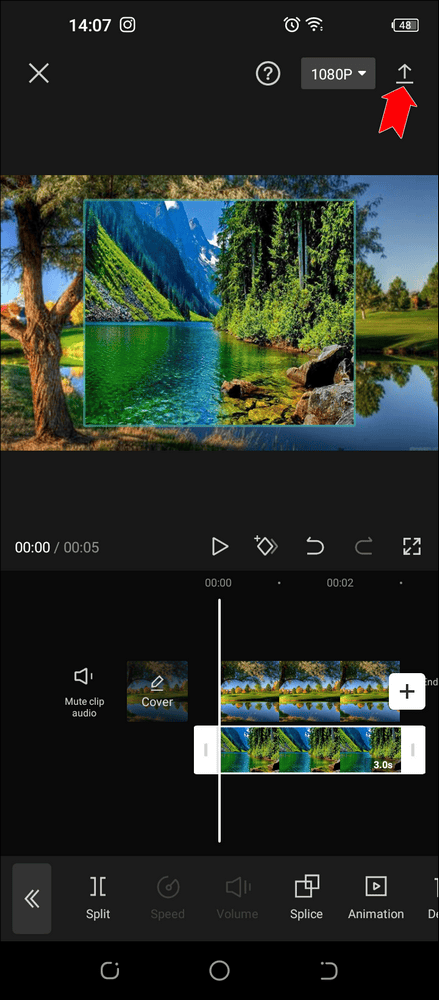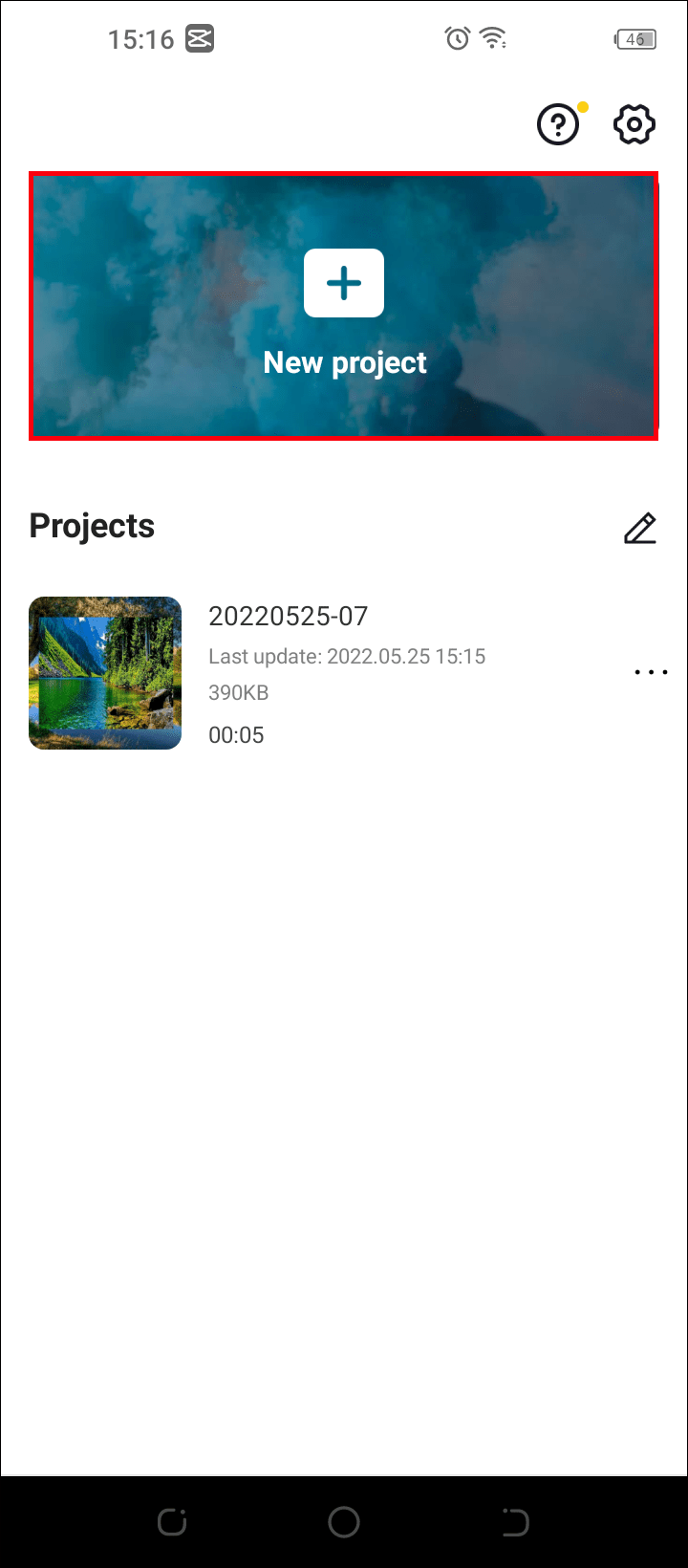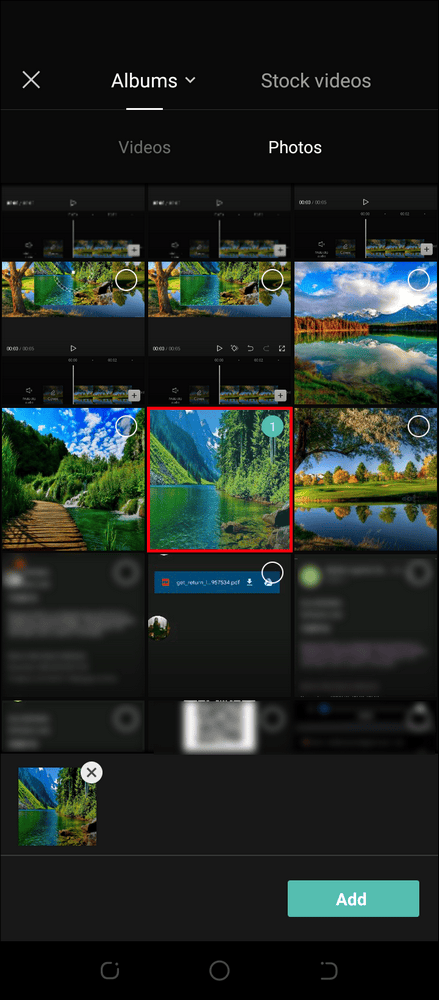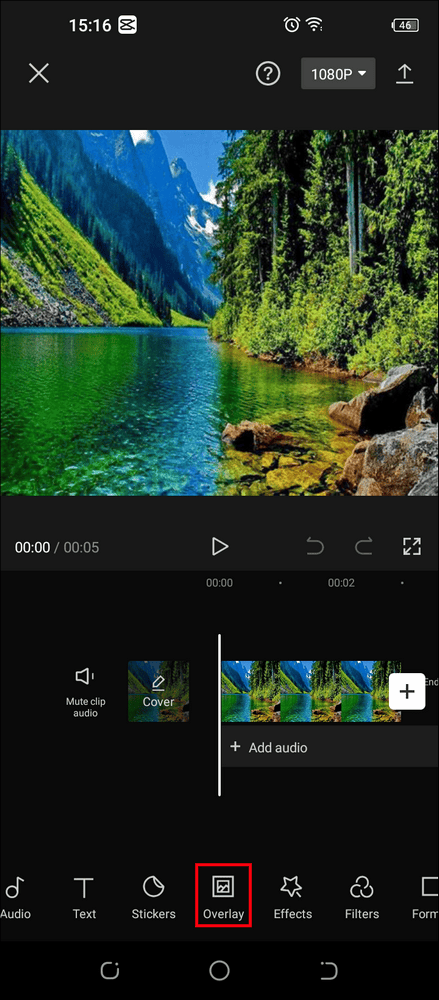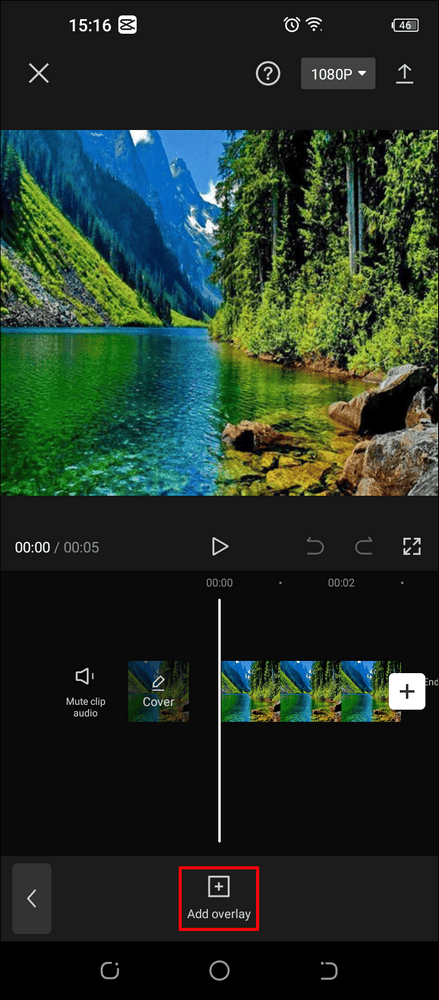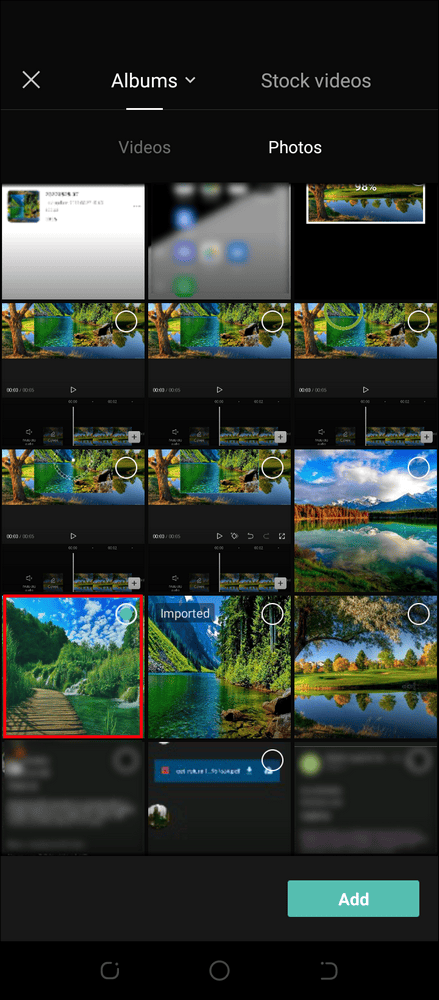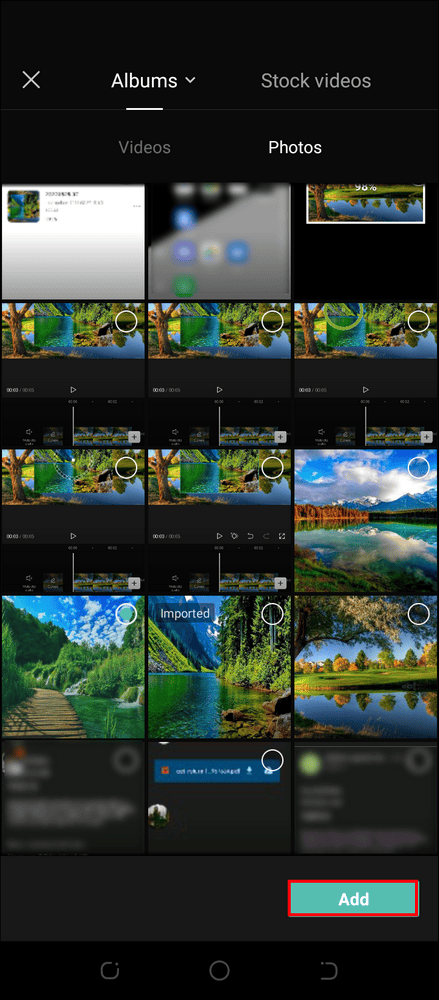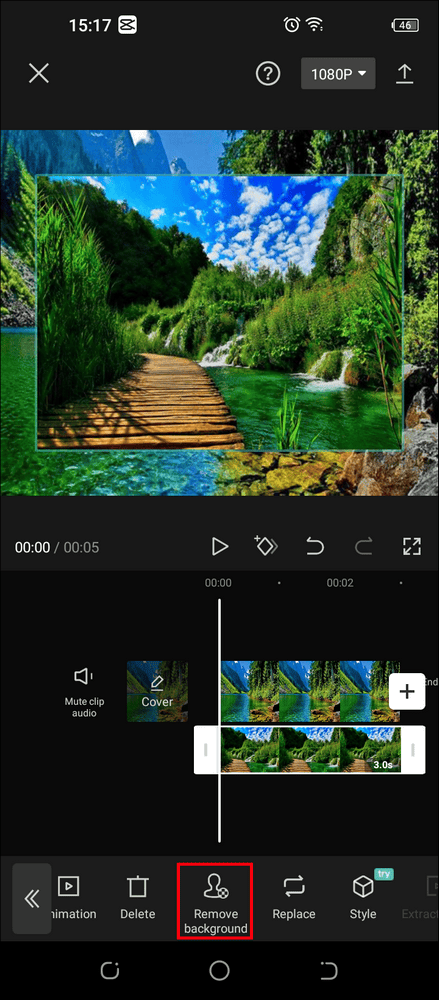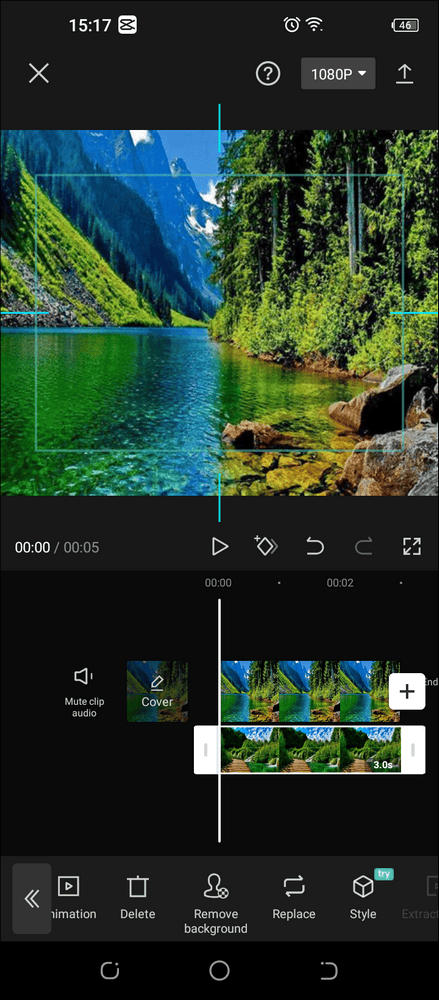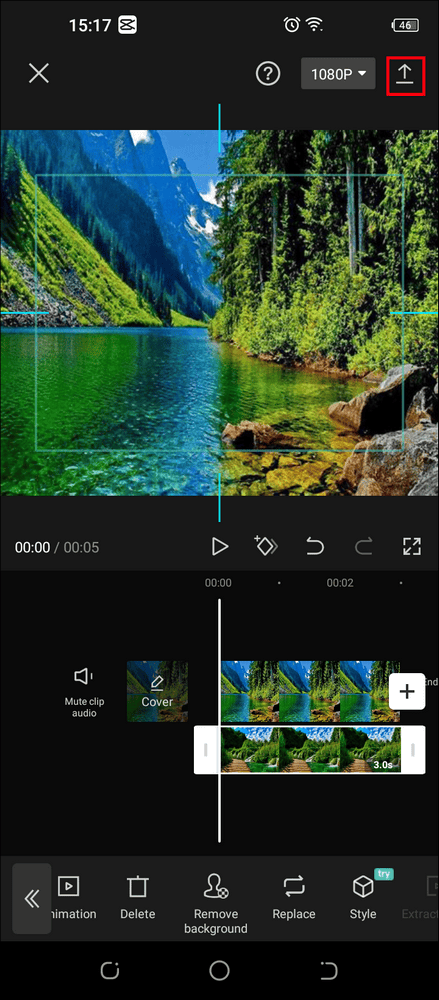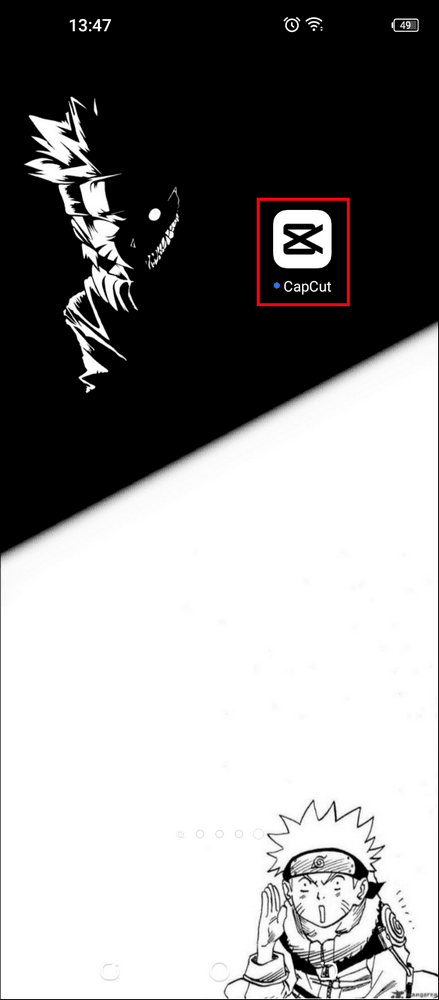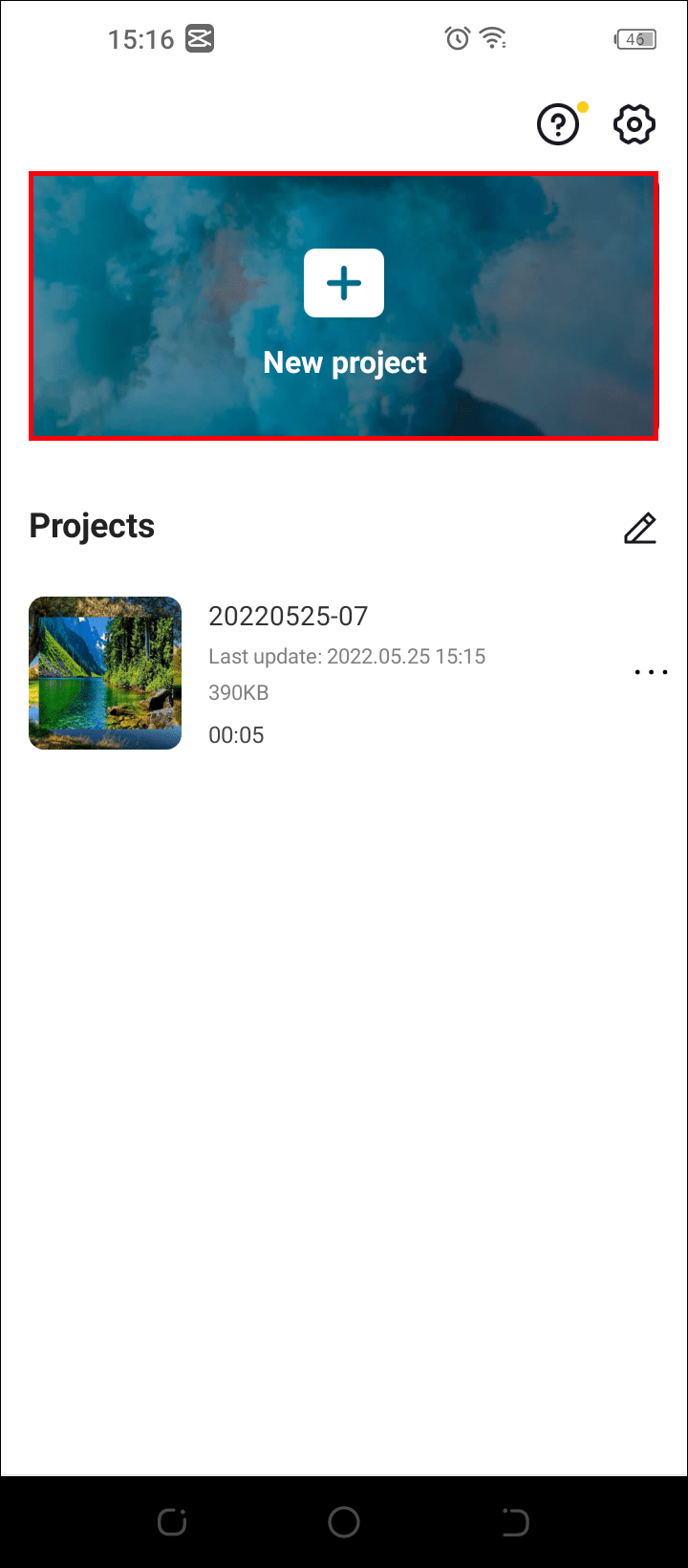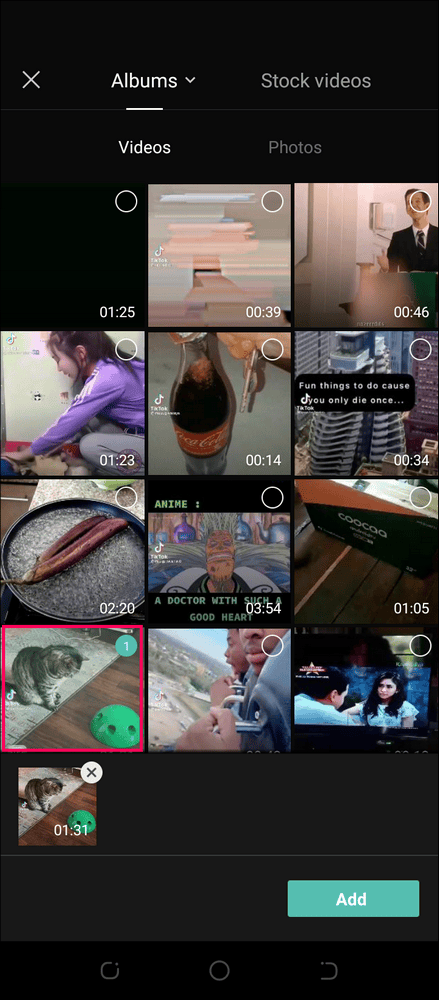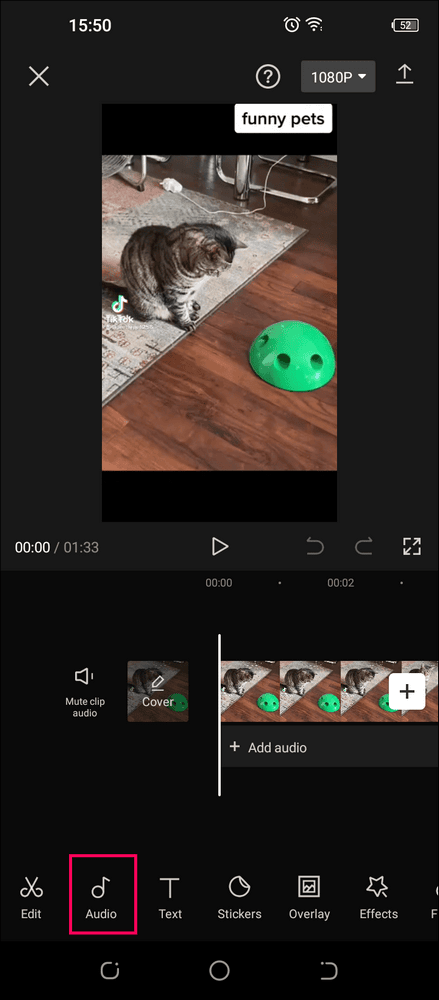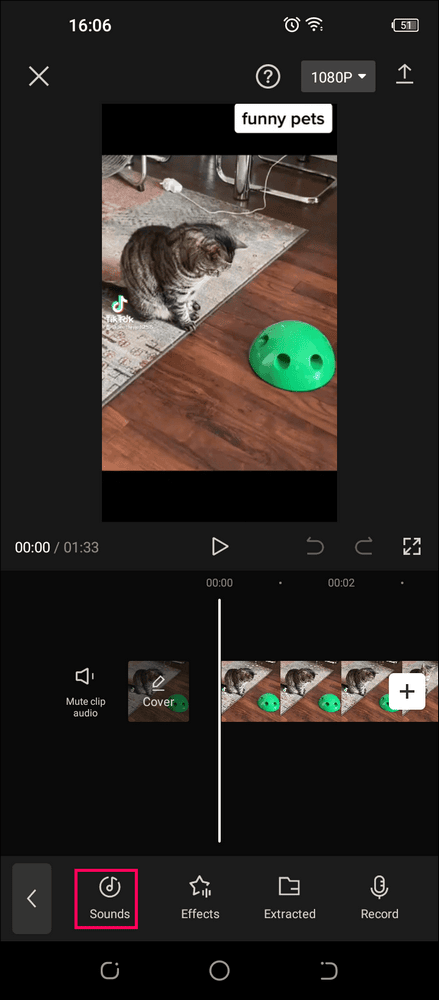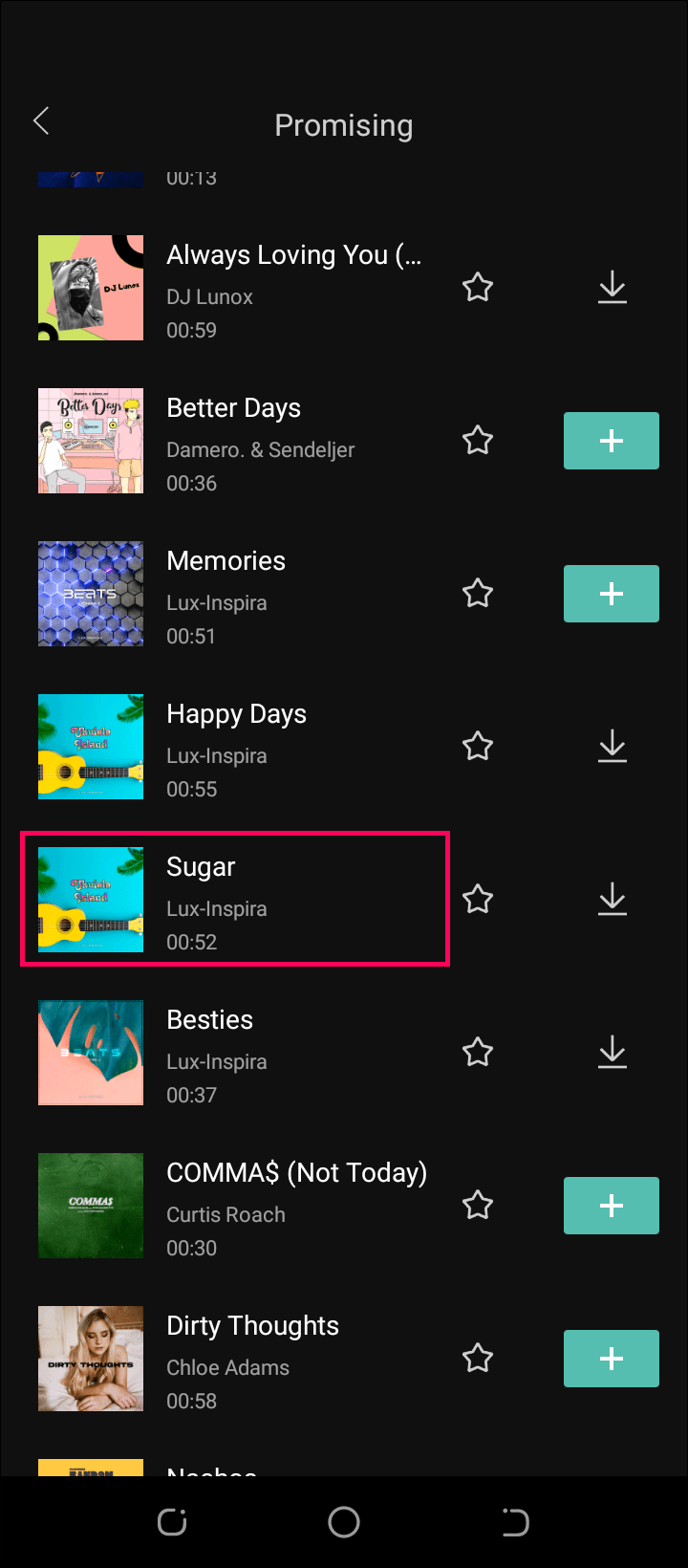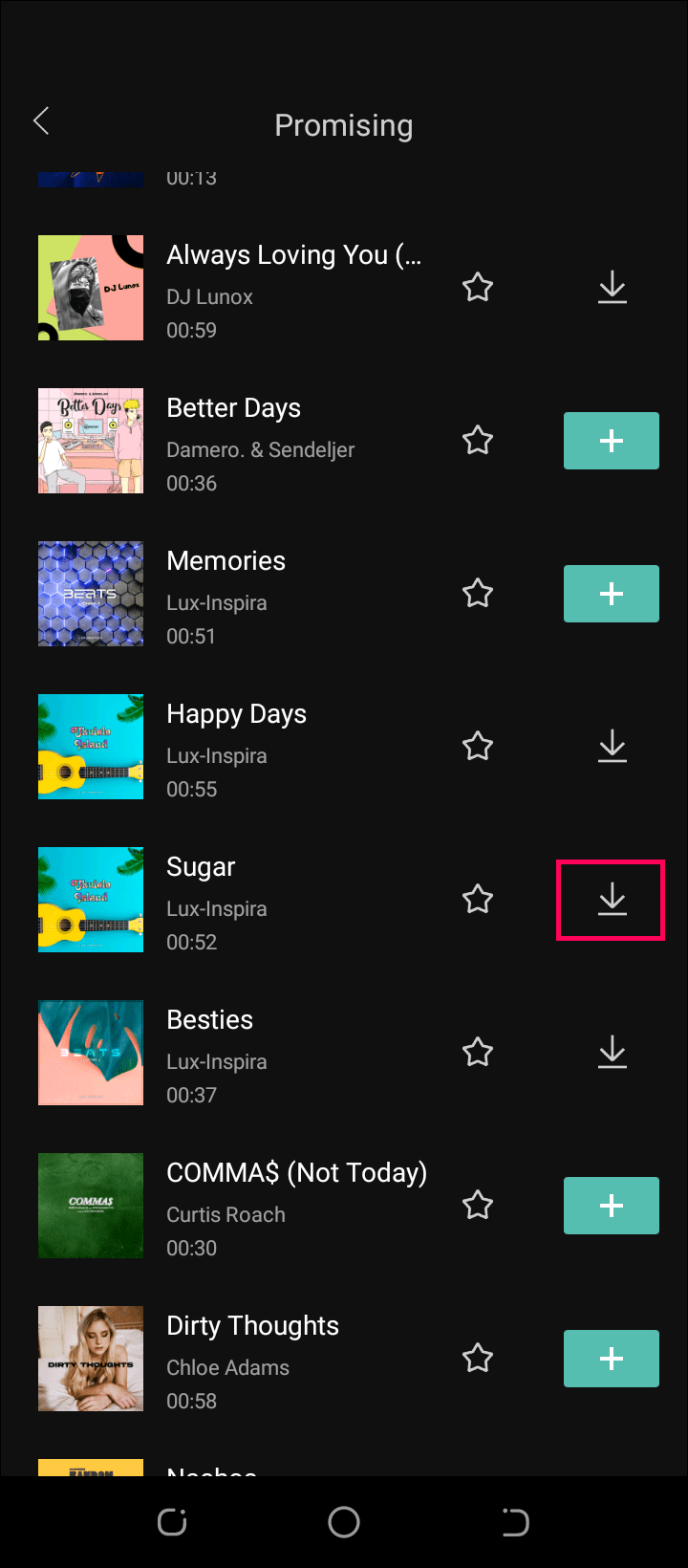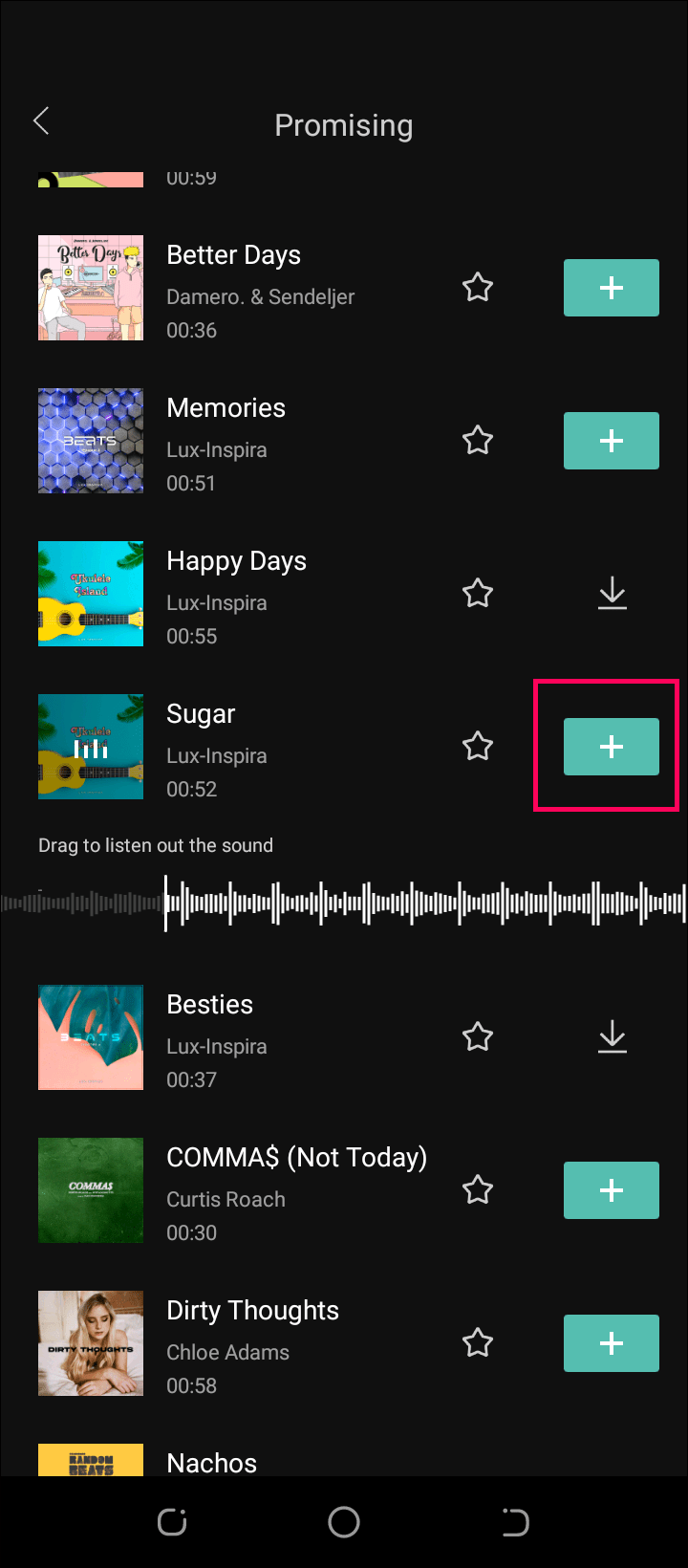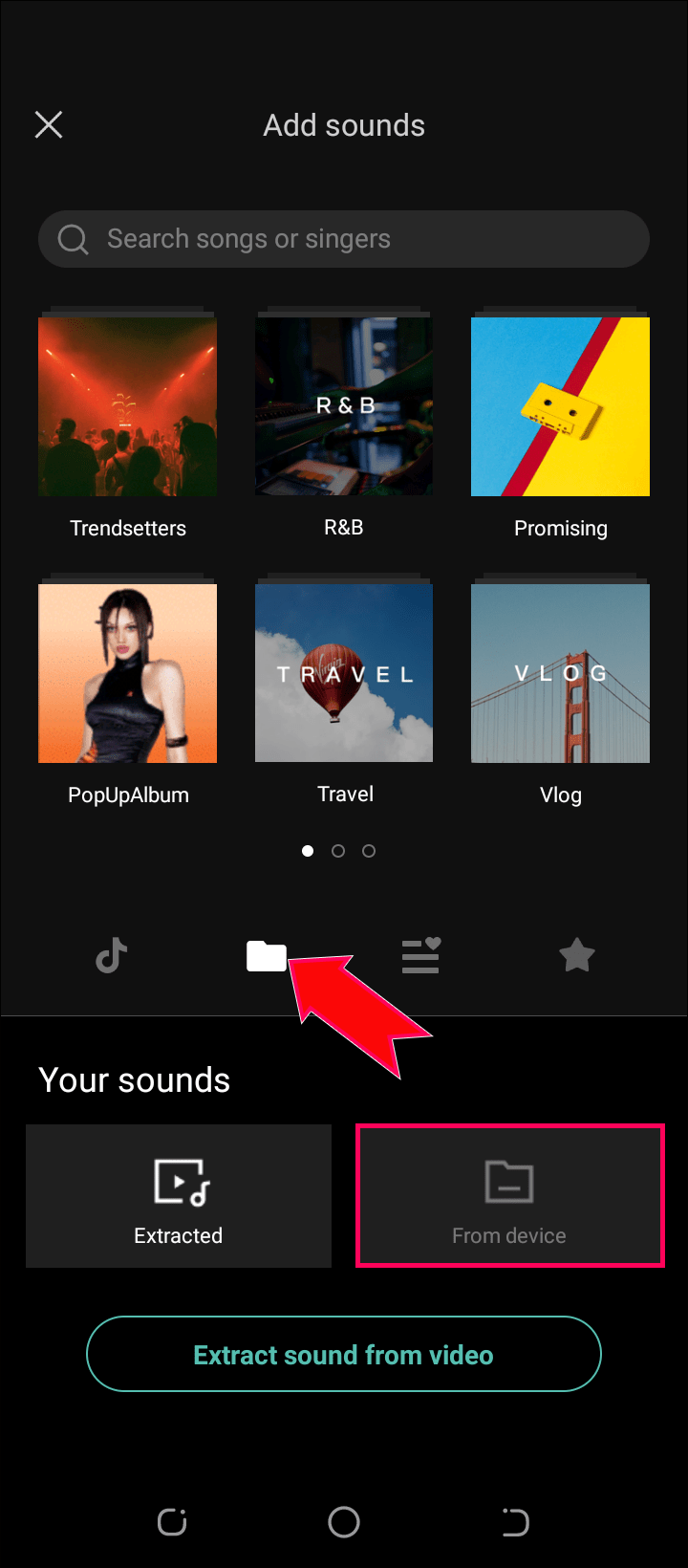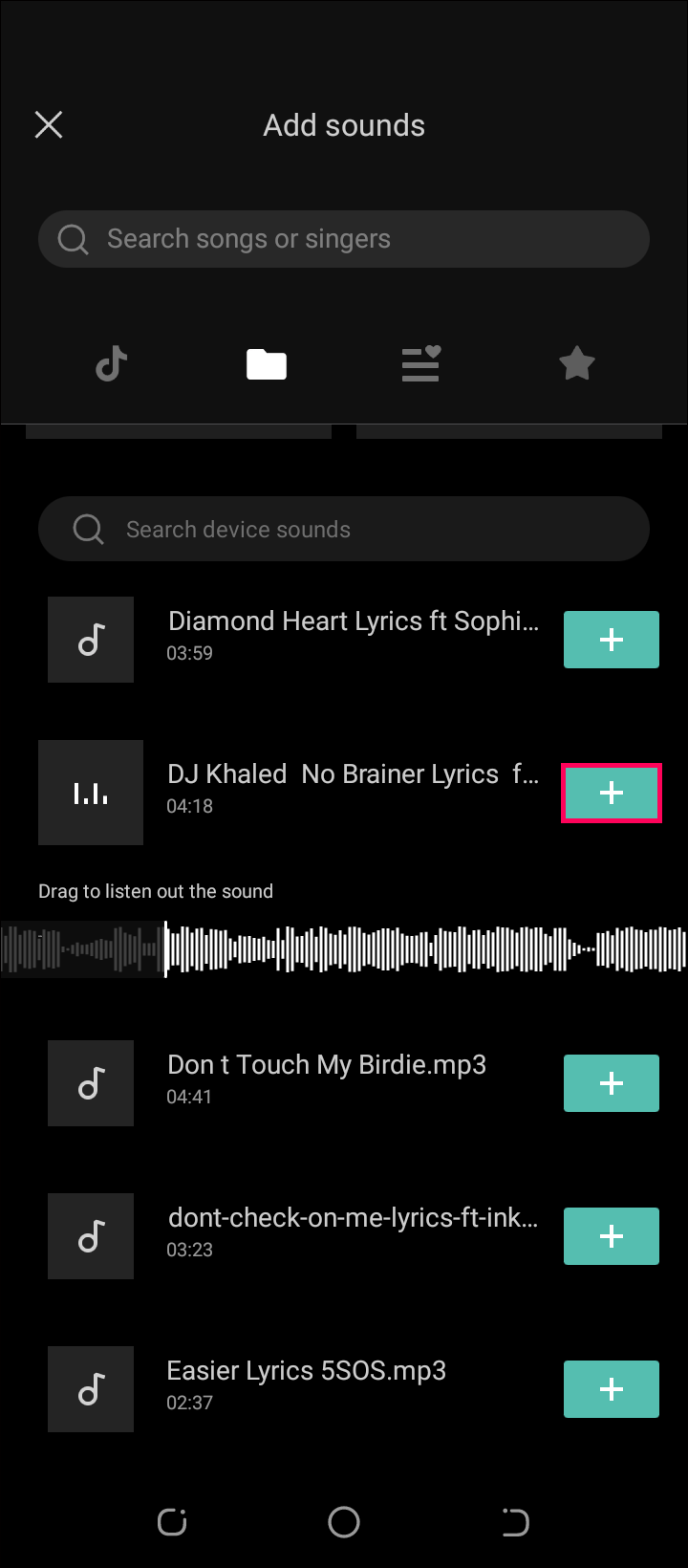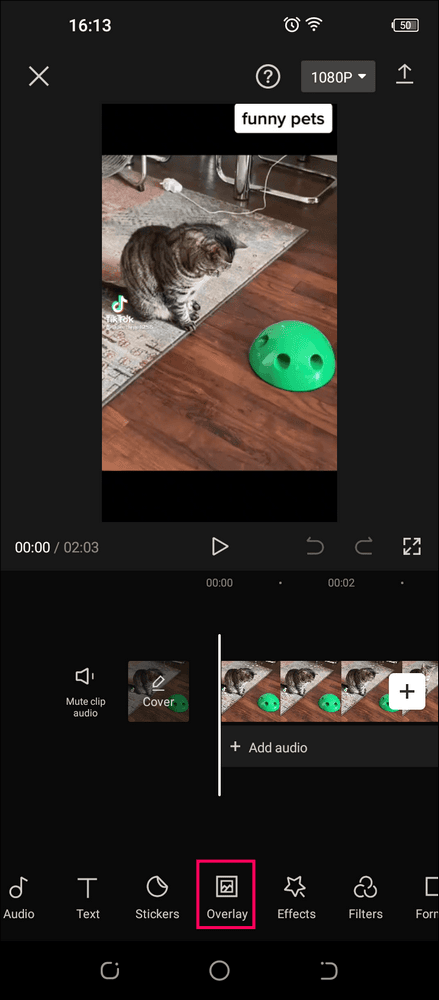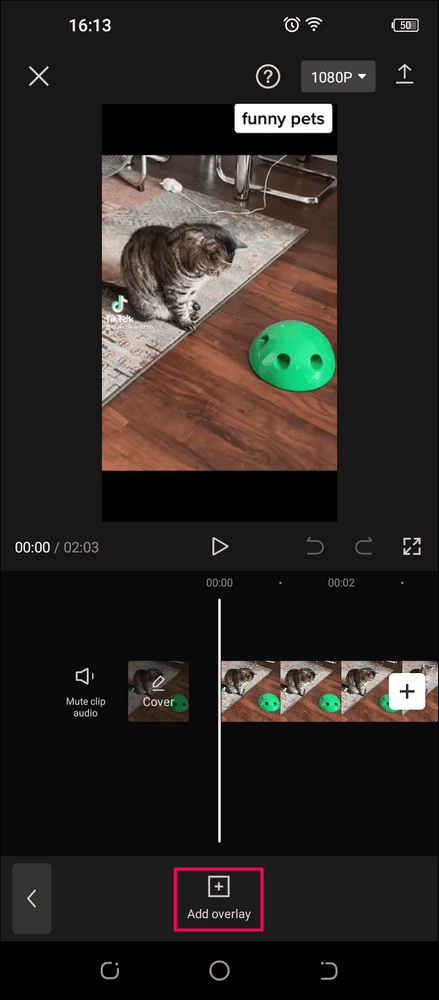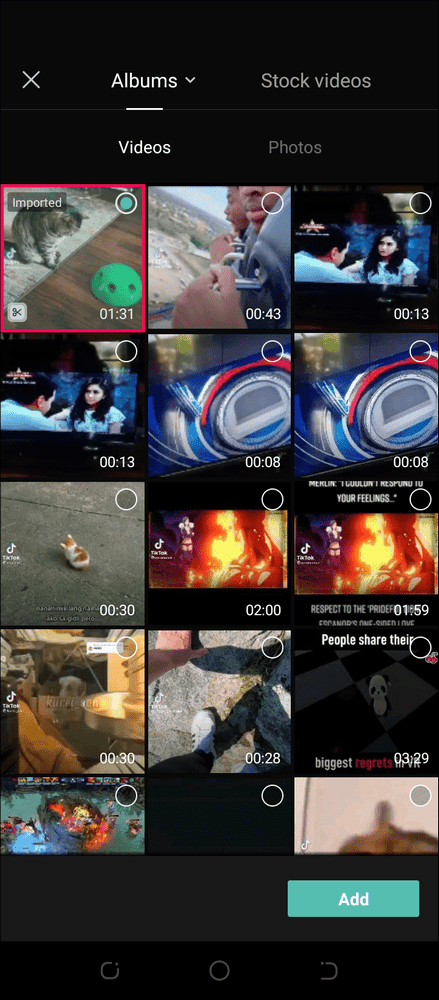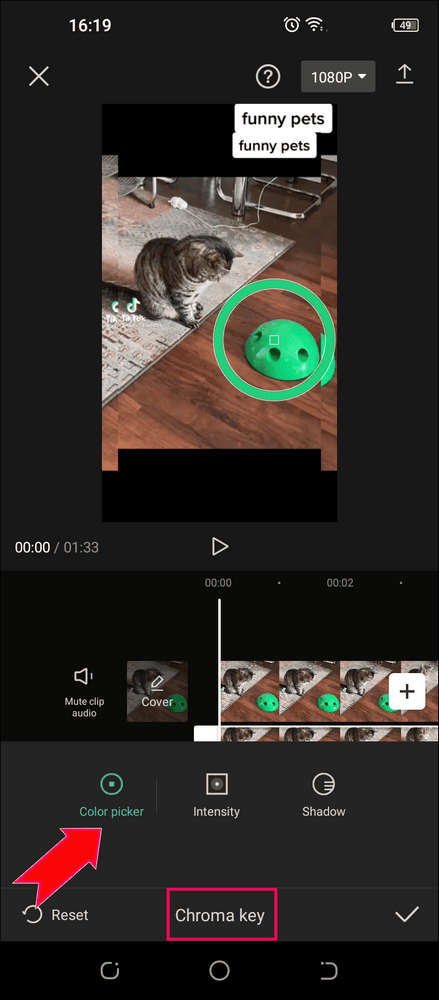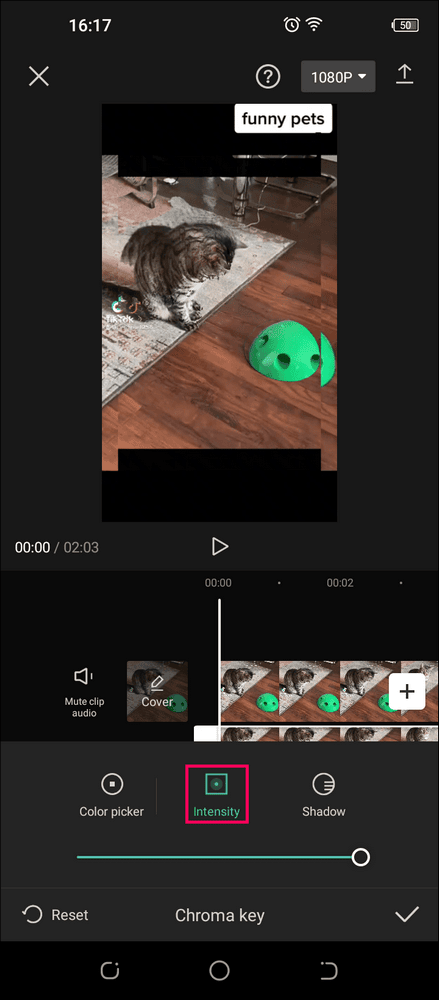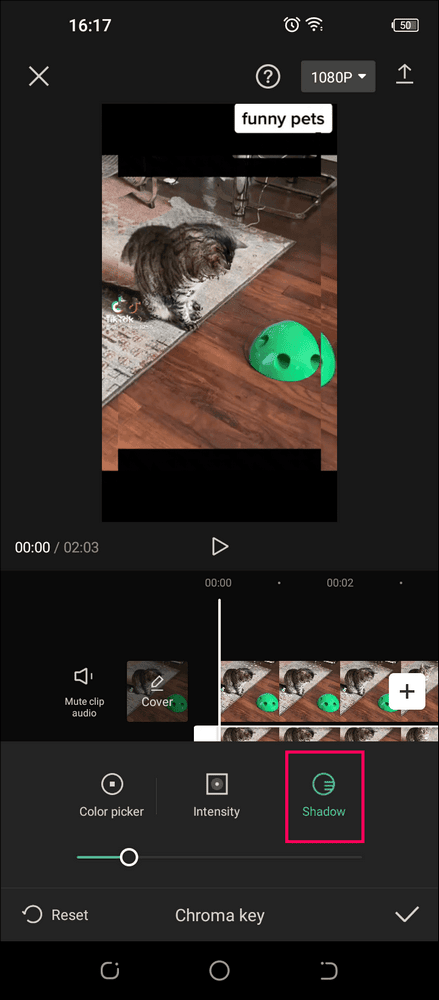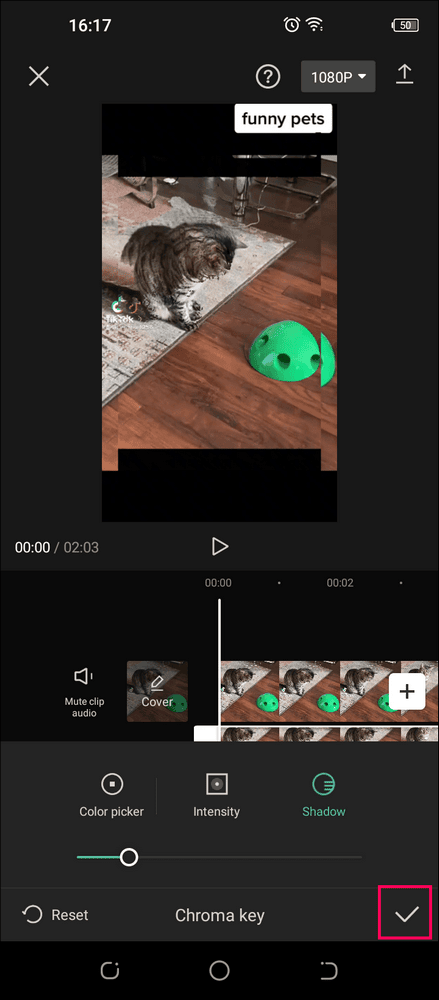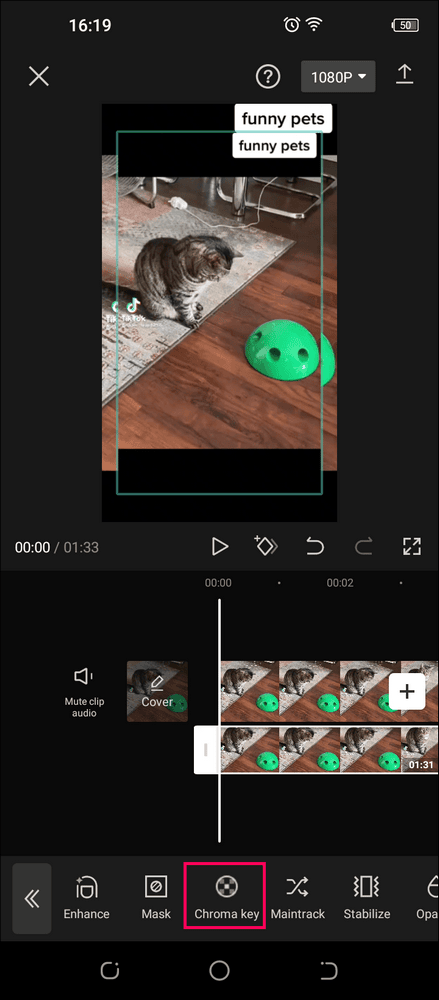إذا كنت تستخدم خدمات الشبكات الاجتماعية مثل تيك توك كثيرًا، فقد ترغب في معرفة طريقة إضافة خلفية إلى مقاطع الفيديو الخاصة بك. أدخل Capcut. باستخدام تطبيق تحرير الفيديو الرائع هذا، يمكنك الإبداع في مقاطع الفيديو الخاصة بك عن طريق إضافة الخلفية أو إزالتها أو إضافة موسيقى خلفية أو خلفية شاشة خضراء.
في هذه المقالة، ستتعلم كل ما تحتاج لمعرفته حول إضافة خلفية إلى Capcut.
طريقة إضافة صورة خلفية في Capcut
بعد تسجيل مقطع فيديو، قد ترغب في إضافة خلفية مناسبة. لحسن الحظ، يجعل Capcut من السهل إضافة أي صورة خلفية من اختيارك. إليك طريقة القيام بذلك:
- قم بتشغيل تطبيق Capcut على جوالك. انقر على أيقونة “مشروع جديد” في منتصف الشاشة.


- اختر من بين الصور التي تظهر أسفل الشاشة.

- انقر على أيقونة “تراكب” لتحميل صورة للتحرير.

- بمجرد فتحه، حدد أي صورة بخلفية شاشة خضراء من معرض الصور بهاتفك.

- انقر فوق علامة التبويب “إضافة”.

- حدد خيار “مفتاح Chroma” في الجزء السفلي من الشاشة.

- من الخيارات المعروضة، اضغط على “منتقي الألوان”.

- اختر خلفية خضراء اللون للصورة.

- انقر على “كثافة” و “ظل” لإضفاء مظهر واقعي على الخلفية.

- انقر فوق “حفظ” لإنهاء التحرير باستخدام خيار “مفتاح Chroma”.

الآن يجب أن تحتوي صورتك على الخلفية المطلوبة جاهزة للتنزيل.
طريقة تغيير صورة الخلفية في Capcut
إذا لم تعجبك خلفية مقطع فيديو بعد تسجيله، فيمكنك تغييره قبل تحميله. ما عليك سوى اتباع الخطوات التالية:
- قم بتشغيل تطبيق Capcut على جوالك. اضغط على أيقونة “مشروع جديد” في منتصف الشاشة.


- اختر صورة الخلفية التي تريد إدراجها من الصور في معرض الصور الخاص بك.

- حدد “تراكب” في الجزء السفلي من الشاشة.

- انقر فوق “إضافة تراكب”.

- اختر الصورة التي تريد إزالة الخلفية منها.

- حدد “إضافة”.

- اضغط على “إزالة الخلفية” من الخيارات المعروضة.

- انتظر بضع ثوانٍ حتى تكتمل عملية الإزالة.

- انقر على “حفظ”.

- قم بمعاينة خلفيتك الجديدة وقم بتنزيلها على جوالك.
طريقة إضافة موسيقى خلفية في Capcut
يمكنك أيضًا إضافة أنواع مختلفة من موسيقى الخلفية إلى الفيديو الخاص بك في Capcut. لاحظ أن موسيقى Capcut خالية من حقوق الطبع والنشر. إليك طريقة تحميل موسيقى خلفية من معرض موسيقى Capcut:
- افتح تطبيق Capcut على جوالك.

- اضغط على ميزة “إضافة مشروع جديد”.

- اختر الفيديو الذي تريد إضافة موسيقى الخلفية إليه من الخيارات.

- انتقل إلى قائمة “الصوت” أسفل الشاشة.

- انقر على “أصوات”.

- اختر من فئة الموسيقى المعروضة في التطبيق.

- اختر أي موسيقى من الفئة.

- اضغط على “تنزيل”.

- بمجرد تنزيل الموسيقى، ستجد علامة “+” بجانبها. اضغط عليها لإضافتها إلى الفيديو.

سيتم استخدامه تلقائيًا كصوت خلفية الفيديو. بدلاً من ذلك، يمكنك إضافة موسيقى من جهازك إلى التطبيق باتباع الخطوات التالية:
- تأكد من أن الموسيقى موجودة بالفعل على تطبيق الموسيقى على جوالك.
- انتقل إلى قائمة “الصوت”.

- حدد “أصوات”.

- اختر “تحديد من الجهاز”.

- اختر من الموسيقى المعروضة وانقر على “+” التالية.

سيتم تحميل الموسيقى إلى Capcut على الفور.
طريقة إضافة خلفية شاشة خضراء في Capcut
تُستخدم ميزة “الشاشة الخضراء” في Capcut لإزالة خلفية الفيديو واستبدالها بآخر. هناك طريقتان لاستخدامه على Capcut:
- مفتاح الكروما
- مزيل الخلفية
كلتا الطريقتين سريعة وسهلة.
أضف خلفية الشاشة الخضراء في Capcut باستخدام مفتاح Chroma
قبل استخدام هذه الطريقة، تأكد من أن لديك بالفعل تراكب الشاشة الخضراء في معرض الصور الخاص بك. إذا لم تقم بذلك، يمكنك تنزيل شاشة خضراء بسرعة من Pixabay أو Pexels. بمجرد أن تصبح جاهزة، اتبع هذه الخطوات لإضافة الخلفية في Capcut:
- انقر على “مشروع جديد” في التطبيق لإضافة خلفية “الشاشة الخضراء” إلى Capcut.

- حدد مقطع الفيديو الذي تريد استخدامه كخلفية (يمكنك اختيار مقاطع فيديو متعددة كخلفية) واختر “تراكب” أسفل الشاشة.


- انقر فوق “إضافة تراكب” واختر الشاشة الخضراء لاستخدامها مع الخلفية.

- انقر على فيديو الشاشة الخضراء.

- اضغط على “مفتاح Chrome” أسفل الشاشة واختر اللون الذي تريد إزالته من خيارات الألوان المعروضة.

- انقر فوق “كثافة” للعثور على شريط تمرير أسفل الشاشة.
- اسحب شريط التمرير وأفلته حتى يتلاشى اللون المحدد.

- انقر على “ظل” لتقليل الإضاءة أو زيادتها (إذا كانت مختلفة عن إضاءة الهدف).

- إذا كنت راضيًا عن النتيجة، فانقر على “علامة الاختيار” في أسفل يمين الشاشة لحفظ التغييرات التي أجريتها.

أضف خلفية الشاشة الخضراء في Capcut باستخدام مزيل الخلفية
هذه طريقة بديلة لإضافة خلفية الشاشة الخضراء في Capcut. يمكنك استخدامه لإزالة الخلفية غير المرغوب فيها وإضافة أخرى. فيما يلي الخطوات:
- اضغط على ميزة “مشروع جديد” وحدد “مقاطع فيديو”.

- انقر فوق “إضافة” وحدد “تراكب” في الجزء السفلي من الشاشة.

- انقر فوق “إضافة تراكب”.

- اختر فيديو الشاشة الخضراء وانقر على “إضافة”.

- حدد فيديو الشاشة الخضراء.
- انقر على “مفتاح كروما” في الجزء السفلي من الشاشة.

- حدد اللون الأخضر أو أي لون تريد إزالته من منتقي الألوان.

- عند الانتهاء، انقر على أيقونة “فحص” لحفظ التغييرات التي تم إجراؤها.

يمكنك الآن تصدير الفيديو الخاص بك.
أضف أي خلفية تريدها باستخدام Capcut
Capcut هو تطبيق رائع لتحرير الفيديو يمكنه المساعدة في تحسين أحدث عروض تيك توك. إذا اتبعت الإرشادات الموضحة في هذه المقالة، فيمكنك تحميل مقاطع فيديو عصرية تحصل على المزيد من المشاهدات والإعجابات والمشاركات على وسائل التواصل الاجتماعي.
هل سبق لك أن حاولت تحرير مقاطع الفيديو باستخدام Capcut؟ إذا كان الأمر كذلك، فهل استخدمت أيًا من الطرق الموضحة في هذه المقالة؟ اسمحوا لنا أن نعرف